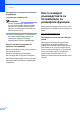Basic User's Guide
Table Of Contents
- Основно Ръководство за потребителя DCP-8110DN
- Ръководства на потребителя и къде да ги намерим?
- Съдържание
- 1 Обща информация
- Използване на документацията
- Осъществява се достъп до Ръководство за допълнителни функции, Ръководство за потребителя на софтуера и Ръководство за мрежовия потребител
- Как се намират ръководствата за потребителя за разширени функции
- Достъп до поддръжка от Brother (за Windows®)
- Достъп до поддръжка от Brother (за Macintosh)
- Преглед на контролния панел
- Настройки на силата на звука
- 2 Зареждане на хартия
- Зареждане на хартия и медия за отпечатване
- Настройки на хартията
- Годна хартия и други носители за печат
- 3 Зареждане на документи
- 4 Копиране
- 5 Печат от USB флаш памет или цифрова камера с голям обем на памет (масова памет)
- 6 Как се печата от компютър
- 7 Как се сканира към компютър
- A Рутинно техническо обслужване
- B Отстраняване на неизправности
- C Меню и функции
- D Спецификации
- Индекс
Обща информация
7
1
5 Бутони на менюто:
Clear (Изчисти)
Изтрива въведените данни или позволява
да отмените текущата настройка.
Menu (Меню)
Позволяват достъп до менюто за
програмиране на настройките на
устройството или за извличане на
информация от него.
OK (ОК)
Позволява да съхраните настройките си и
да потвърдите съобщения на дисплея.
Бутони за избор:
d или c
Нат
иснете, за да се придвижите назад или
напред през елементите на менюто.
a или b
Натиснете, за да преминете през опциите и
менютата.
6 Цифрови бутони
Използвайте тези бутони за въвеждане на
текст.
7 Stop/Exit (Стоп/Излез)
Прекъсва операцията или излиза от
менюто.
8Start (Старт)
Позволява ви да започнете да правите
копия.
9 СКАНИРАНЕ:
SCAN (Ск
аниране)
Включва устройството в режим на
СКАНИРАНЕ.
10 Data (Данни) Светодиод
Светодиодът ще премигва в зависимост от
състоянието на устройството.
11 Secure Print (Сигурен печат)
Можете да отпечатвате съхранени в
паметта данни след въвеждане на парола
от четири знака. (uu Ръководство за
потребителя на софтуера)
Когато използвате защитната блокировка
Secure Function Lock, можете да прекъснете
несанкциониран достъп на по
требители,
като задържите натиснат бутона d и
натиснете Secure Print (Сигурен печат).
(uu Ръководство за допълнителни
функции: Secure Function Lock 2.0)
5
6
7
8
9
4
Контраст :- +
Качест. :Авто
Увел/Нам:100%
Тава :MP>T1
Почивка
01